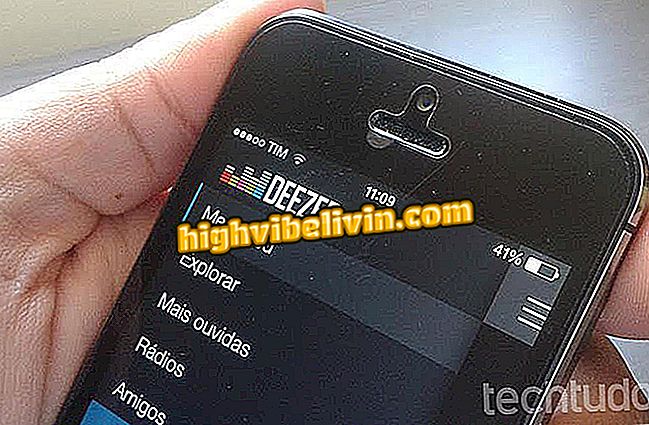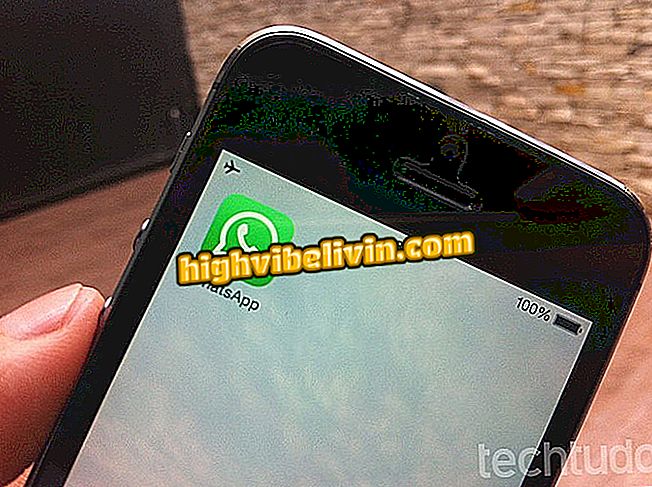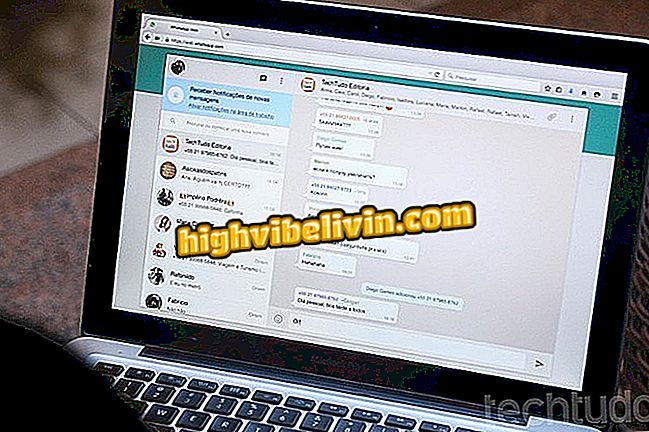Jak tworzyć kolaże zdjęć z aplikacją Piczoo na iPhone'a
Edytor Piczoo to aplikacja na iPhone'a (iOS) z kilkoma funkcjami do modyfikowania zdjęć, w tym kreatora kolaży. Aplikacja pozwala wybierać obrazy z rolki kamery i umieszczać je w siatce o różnych układach. Następnie możesz obracać, stosować filtry, ramki i zmieniać inne parametry poprzez element montowania. Na końcu program wyświetla menu udostępniania, aby wysłać wyniki do znajomych w sieciach społecznościowych. Oto jak tworzyć kolaże z Piczoo na iPhone'a.

Dowiedz się, jak korzystać z aplikacji Piczoo do tworzenia kolażu zdjęć na telefonie iPhone
Jak zastosować filtry do zdjęć z Piczoo na iPhone'a
Krok 1. Pobierz i zainstaluj Piczoo na iPhone'a. Podczas otwierania aplikacji użyj przycisków wklejania u góry lub u dołu, aby wyświetlić obrazy z rolki aparatu.

Uzyskaj dostęp do narzędzia kolażu Piczoo
Krok 2. Wybierz obrazy, których chcesz użyć do wklejenia, aby wyświetlić podgląd w stopce. Przewiń dolną część ekranu, aby wyświetlić więcej opcji układu.

Wybierz zdjęcia i zobacz układy sugerowane przez Piczoo
Krok 3. Po dotknięciu layoutu, Piczoo wyświetla bardziej szczegółowy ekran edycji zespołu. Użyj strzałek, aby zwiększyć lub zmniejszyć zdjęcia w kolażu.

Dostosuj rozmiar zdjęć w kolażu PIczoo
Krok 4. Dotknięcie zdjęcia podświetla go i otwiera indywidualne opcje edycji. Użyj przycisków na stopce, aby obrócić i odbić lustrzane odbicie. Możesz nawet dodać filtry kolorów do zdjęcia. Użyj paska kontrolnego, aby dostosować intensywność.

Edytuj zdjęcia osobno, w tym filtry
Krok 5. Pozostałe opcje edytora obejmują narzędzie Margines, które pozwala zastosować kolory do wewnętrznych i zewnętrznych granic kolażu.

Dodaj kolorowe ramki do kolażu w Piczoo
Krok 6. Możesz także wybrać inne formaty obrazów, takie jak kwadrat (idealny na Instagram), 4: 3 lub 4: 5. W dowolnym momencie możesz także zmienić układ bez wykluczania większości poprzednich zmian.

Zmień format i układ zespołu
Krok 7. Gdy kolaż będzie gotowy, użyj przycisku Udostępnij u góry, aby przesłać obraz do sieci społecznościowych takich jak Intagram, Facebook i Twitter. Aby zamówić w WhatsApp, musisz wejść do menu i wybrać aplikację w wyskakującym oknie iOS.

Wysyłaj kolaż w sieciach społecznościowych
Krok 8. Wybierz WhatsApp i wyślij go normalnie w rozmowie.

Użyj natywnego udziału iOS, aby przesłać obraz do WhatsApp
Jaka jest najlepsza darmowa aplikacja do edycji zdjęć? Nie możesz odpowiedzieć na ten temat